Tutorial VI – Vamos aprender a trabalhar no LibreOffice
Introduzir objectos galeria do LibreOffice
Por Paulo Galvão para o PPLWARE.COM
Aproveitando o desafio lançado pelo Pedro Pinto, decidi começar a escrever alguns tutoriais sobre o LibreOffice. Depois de no ultimo tutorial termos aprendido a construir um diagrama simples hoje vamos aprender como introduzir objectos galeria do LibreOffice.
Na galeria do LibreOffice poderá introduzir imagens, sons e filmes.
Objectivos:
- Conhecer a galeria;
- Como obter imagens para a galeria através de extensões e de imagens existentes no computador;
Passo 1: Conhecer a galeria Para aceder à galeria pressione no ícone que está pressionado na figura (1). Caso esteja no processador de texto, ou na folha de cálculo o ícone é o mesmo. Quando o pressionar aparecem-lhe as áreas 2 (temas) e 3 (neste caso imagens existentes nessa categoria). Na figura vemos algumas imagens do tema Signs and symbols do OpenClipart.
Para utilizar as imagens seleccione a imagem que pretende (4) e arraste-a para a área de desenho (5). Caso a imagem seja um bitmap não é totalmente editável, apenas pode mudar as cores (ver tutorial seguinte). O LibreOffice permite que a imagem possa ser alterada por uma ferramenta externa (programa), por exemplo o Gimp e guarda as alterações feitas na imagem no próprio documento.
Caso a imagem seja vectorial (do tipo svg), então a imagem é completamente editável, fazendo desagrupar.
Passo 2: Obter imagens através de extensões Quando se instala o LibreOffice a galeria de imagens é muito pobre, para que a instalação do mesmo não fique demasiado grande e pesada. Desta forma, temos mais trabalho, mas permite a que cada um, escolha as imagens que pretende.
| Nome do Clipart ou Extensão | Temas |
| DMaths | Matemática, acústica, química, electricidade, electrónica, mecânica, óptica |
| Galeria de Sinais Perigosos | Sinalética de produtos químicos, perigo e planos de evacuação |
| Oxygen Office Galllery | Seta, sinais, risos, carros, componentes electrónicos, mapas, bandeiras, frutos, objectos, relógios, fotos, pessoas e animais |
| OxygenOffice Extras - Gallery | Imagens de componentes de Rede informática (Cisco) |
| Galeria de puzzles | Puzzles |
| OpenClipart* | Animais, construções, botões, computador, decoração, educação, electrónica, comida, geografia, escritório, pessoas, plantas, recreio, ciência, formas, sinais e símbolos, ferramentas, e transportes |
Pode obter mais clipart em:
- http://extensions.services.openoffice.or g/en/search/node/clipart
- Open Clip Art
- Classroom Clipart
- Microsoft Office Clipart
Passo 3: Como adicionar o OpenClipart (apenas Ubuntu)
Dirija-se ao Dash (1º botão do Unity) e escreva LibreOffice. Clique no botão Mais informações e em Extras adicione Clip Art for OpenOffice/LibreOffice gallery (ver figuras seguintes).
Ou utilize o comando na consola:
sudo apt-get install openclipart |
Passo 4 - Adicionar a versão 2.0 com Open Clip Art Library 2.0
Para adicionar a versão 2.0 com Open Clip Art Library 2.0 (417M) que possui 26000 imagens deve fazer o seguinte:
- fazer o download aqui
- extrair os ficheiros para o seu computador;
- abra a galeria e pressione no botão Novo tema (veja a fig.1)... e siga os seguintes passos;
Dê um nome à sua galeria (neste caso openclipart) e depois localize os ficheiros e indique o caminho onde deixou os ficheiros.
Localize a pasta clipart, que é onde se situam as imagens. Depois escolha as imagens que pretende seleccionando com o rato, uma a uma, várias seguidas usando o shift, ou alternadas usando a tecla controlo. Pode ainda adicionar todas. Neste caso não aconselho a adicioná-las todas por são imagens a mais para um tema. O ideal é organizar as imagens por temas, para ser mais fáceis de encontrar.
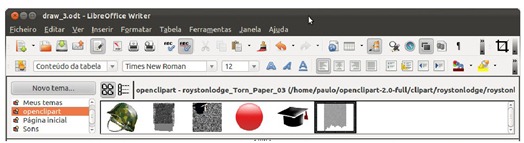 Aqui vemos as seis imagens introduzidas anteriormente.
Aqui vemos as seis imagens introduzidas anteriormente.
Vejam o vídeo para tirarem algumas dúvidas.
Até ao próximo tutorial. Aguardo comentários, dúvidas e sugestões que tenham para novos tutoriais.
_______________
Programas Utilizados para este artigo:
- Sistema Operativo: Linux Ubuntu 11.10 (64 bits)
- LibreOffice Writer e Draw (3.4.3 64 bits) – escrever artigos
- Shutter – captura de ecrãs e menus
Artigos relacionados
- Tutorial V – Vamos aprender a trabalhar no LibreOffice – Construção de um Diagrama
- Tutorial IV – Vamos aprender a trabalhar no LibreOffice – Funcionalidades do Draw
- Tutorial III – Vamos aprender a trabalhar no LibreOffice – Escrever Fórmulas
- Tutorial II – Vamos aprender a trabalhar no LibreOffice – Conhecer o Math
- Tutorial I – Vamos aprender a trabalhar no LibreOffice – Conhecer o LibreOffice
Este artigo tem mais de um ano

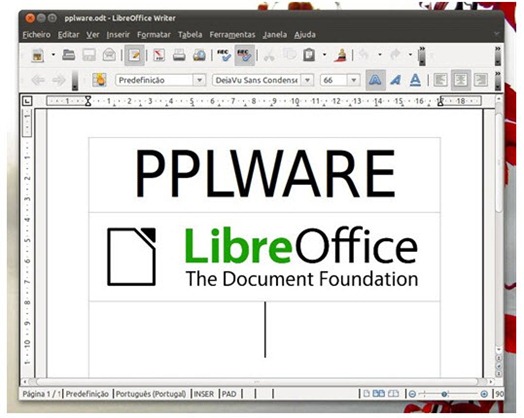
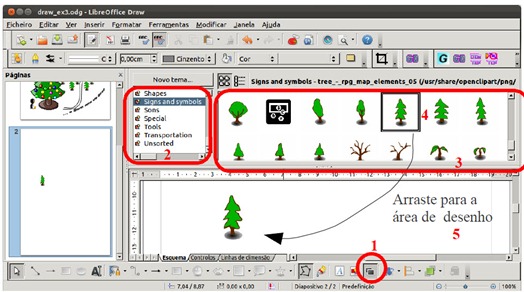
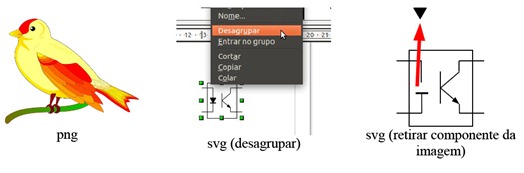
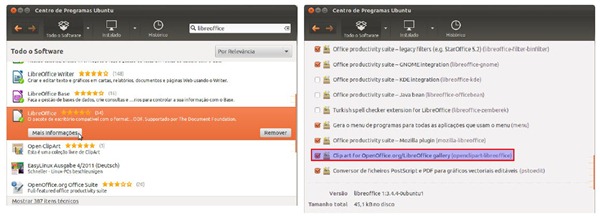
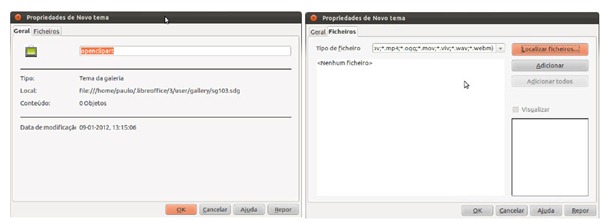
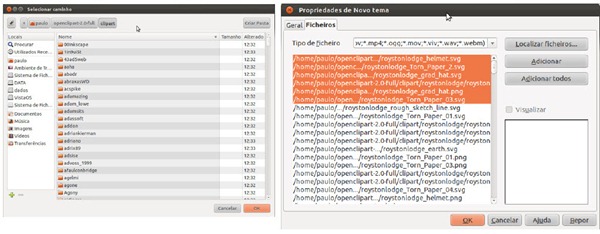


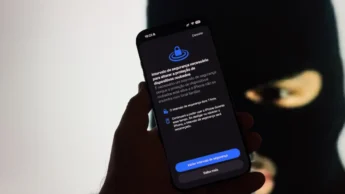




















Meus Amigos.
Desculpem a ignorancia, mas gostava de saber como formatar as margens de uma página e esta ficar no programa por defeito.
Ou seja no MSOff, depois de defenirmos as margens tem aquele botão de predefenir, como já tentei de varias maneiras e não consegui se houver por ai uma ajuda será benvinda.
Porque sempre que fecho e abro o programa ficam sempre as margens de de origem.
Um Abraço
Pode ser que isto te ajude:
http://dhdaily.com/2011/04/05/customize-libreoffice-defaults/
Amigo Vyana.
Como sempre aqui ha sempre alguem para ajudar.
Caso resolvido.
Muito Obrigado.
Isto deve servir para mais alguns pois não é assim tão facil antes de saber.
Mais uma vez Obrigado e um Abraço
Muito boa dica, desconhecia.
Deixo aqui um desafio/ problema, que agradecia se alguém soubesse como resolver:
Como faço um cabeçalho que apareça apenas na primeira página, mas não nas seguintes?
@Alucard: penso que consegues fazer isso muito facilmente com os estilos de página. No menu Formatar na opção Estilos e formatação, podes definir novos estilos para as páginas ou utilizar os estilos por omissão. Por exemplo, podes aplicar o estilo “primeira página”à primeira página (com o duplo clique sobre o nome do estilo, personalizar o cabeçalho dessa página como entenderes e, quando quiseres passar para uma página seguinte com outro estilo, podes inserir uma Quebra manual de página através do menu inserir, escolhendo o estilo seguinte que queres aplicar.
O funcionamento dos estilos no open/libre-office é mesmo muito bom e dá para fazer automatismos mesmo muito interessantes.
Sim, se for só para uma página podes usar o estilo Primeira Página. depois mudas o estilo da página para predefinição nas páginas seguintes.
Quando fizer tutoriais de Writer irei falar nisso. Vê o vídeo que explica como fazer: http://youtu.be/LOga16b0YHo
Excelente, nao uso o libreoffice, mas já usei.
Poderiam era por alguns tutoriais sobre o iWork para os usuários da Apple.
Infelizmente não tenho dinheiro para comprar um iXpto, tal como não tenho para comprar M$Office. Por isso faço os tutoriais apenas em LibreOffice, que também o podes voltar a usar.
Great publish, but check out this particular clique time clock